Hoe een tijdstempel automatisch invoegen wanneer gegevens worden bijgewerkt in een andere kolom in Google Sheet?
Als u een bereik aan cellen hebt en u wilt automatisch een tijdstempel invoegen in de aangrenzende cel wanneer de gegevens worden gewijzigd of bijgewerkt in een andere kolom. Hoe zou u deze taak in Google Sheet kunnen oplossen?
Tijdstempel automatisch invoegen wanneer gegevens worden bijgewerkt in een andere kolom met scriptcode
De volgende scriptcode kan u helpen om deze taak snel en eenvoudig te voltooien, doe het als volgt:
1. Klik op Tools > Script editor, zie screenshot:
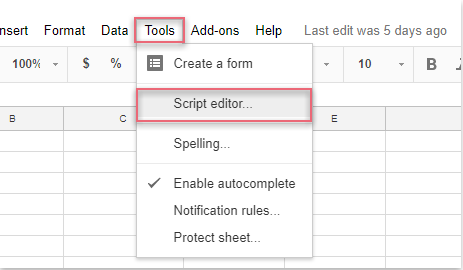
2. In het geopende projectvenster kopieert u de onderstaande scriptcode en plakt u deze om de originele code te vervangen, zie screenshot:
function onEdit(e)
{
var sheet = e.source.getActiveSheet();
if (sheet.getName() == "order data") //"order data" is the name of the sheet where you want to run this script.
{
var actRng = sheet.getActiveRange();
var editColumn = actRng.getColumn();
var rowIndex = actRng.getRowIndex();
var headers = sheet.getRange(1, 1, 1, sheet.getLastColumn()).getValues();
var dateCol = headers[0].indexOf("Date") + 1;
var orderCol = headers[0].indexOf("Order") + 1;
if (dateCol > 0 && rowIndex > 1 && editColumn == orderCol)
{
sheet.getRange(rowIndex, dateCol).setValue(Utilities.formatDate(new Date(), "UTC+8", "MM-dd-yyyy"));
}
}
}

Opmerking: In de bovenstaande code is order data de naam van het werkblad dat u wilt gebruiken, Date is de kolomkop waar u de tijdstempel wilt invoegen, en Order is de kolomkop waarvan de celwaarden u wilt bijwerken. Pas ze aan naar uw behoefte.
3. Sla het projectvenster vervolgens op en voer een naam in voor dit nieuwe project, zie screenshot:

4. Ga vervolgens terug naar het werkblad. Nu wordt, wanneer de gegevens in de kolom Order worden gewijzigd, automatisch de huidige tijdstempel ingevoegd in de cel van de kolom Date die grenst aan de gewijzigde cel, zie screenshot:

Beste productiviteitstools voor Office
Verbeter je Excel-vaardigheden met Kutools voor Excel en ervaar ongeëvenaarde efficiëntie. Kutools voor Excel biedt meer dan300 geavanceerde functies om je productiviteit te verhogen en tijd te besparen. Klik hier om de functie te kiezen die je het meest nodig hebt...
Office Tab brengt een tabbladinterface naar Office en maakt je werk veel eenvoudiger
- Activeer tabbladbewerking en -lezen in Word, Excel, PowerPoint, Publisher, Access, Visio en Project.
- Open en maak meerdere documenten in nieuwe tabbladen van hetzelfde venster, in plaats van in nieuwe vensters.
- Verhoog je productiviteit met50% en bespaar dagelijks honderden muisklikken!
Alle Kutools-invoegtoepassingen. Eén installatieprogramma
Kutools for Office-suite bundelt invoegtoepassingen voor Excel, Word, Outlook & PowerPoint plus Office Tab Pro, ideaal voor teams die werken met Office-toepassingen.
- Alles-in-één suite — invoegtoepassingen voor Excel, Word, Outlook & PowerPoint + Office Tab Pro
- Eén installatieprogramma, één licentie — in enkele minuten geïnstalleerd (MSI-ready)
- Werkt beter samen — gestroomlijnde productiviteit over meerdere Office-toepassingen
- 30 dagen volledige proef — geen registratie, geen creditcard nodig
- Beste prijs — bespaar ten opzichte van losse aanschaf van invoegtoepassingen